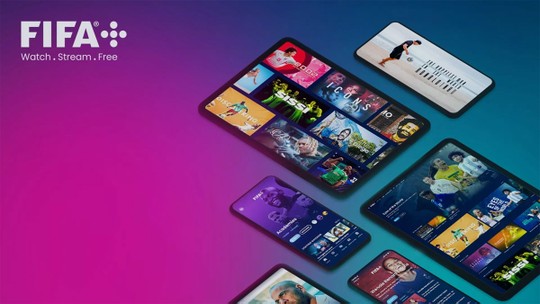Imprimir arquivos direto do celular para a impressora é simples. O recurso permite enviar documentos, planilhas e imagens para impressão mesmo sem acesso ao computador. Tudo de que você precisa é de uma impressora Wi-Fi que esteja conectada à mesma rede sem fio do celular. A impressão móvel também pode ser feita via Bluetooth. Neste tutorial, o TechTudo ensina você a imprimir a partir do celular Android, iPhone (iOS) e também a partir dos aplicativos de impressoras como HP e Epson. Confira o passo a passo a seguir.
/i.s3.glbimg.com/v1/AUTH_08fbf48bc0524877943fe86e43087e7a/internal_photos/bs/2022/v/3/Gf2aSDRLO68yrH0mtkLw/impressora-celular2.png)
📝 Impressora travando com frequência: o que fazer? Tire dúvidas no Fórum TechTudo
Como imprimir arquivos a partir do celular Android
A impressão de arquivos a partir de celulares Android é simples. A maioria dos aplicativos permite imprimir sem fio diretamente do e-mail, galeria de fotos ou pasta de arquivos, por exemplo. Entretanto, a impressora utilizada deve estar conectada à mesma rede Wi-Fi do smartphone, ou por Bluetooth.
Passo 1. Abra o aplicativo onde está o arquivo que deseja imprimir, como a Galeria de Fotos, o Google Docs ou Gmail. Selecione o arquivo desejado e o ícone de compartilhamento no app. Este ícone pode ser uma seta com pontos, um ícone com três linhas empilhadas, três pontos horizontais ou três pontos verticais;
/i.s3.glbimg.com/v1/AUTH_08fbf48bc0524877943fe86e43087e7a/internal_photos/bs/2024/z/y/DetEVQQjqhLEHtBoeeFQ/android1.jpg)
Passo 2. Toque em "Imprimir" e selecione a impressora sem fio desejada;
/i.s3.glbimg.com/v1/AUTH_08fbf48bc0524877943fe86e43087e7a/internal_photos/bs/2024/5/o/PSTDPsT6WXUHucZeqGpA/android2.jpg)
Passo 3. Personalize configurações como número de cópias, intervalo de páginas, cor da tinta, papel de um ou dois lados, tamanho do papel, orientação (retrato ou paisagem). Feito isso, toque em "Imprimir", no canto superior, para iniciar a impressão.
/i.s3.glbimg.com/v1/AUTH_08fbf48bc0524877943fe86e43087e7a/internal_photos/bs/2024/A/8/Vo4WbKQkqIAldfhD0hKQ/android3.jpg)
Como imprimir arquivos a partir do iPhone (iOS)
Passo 1. Abra o aplicativo que abriga o arquivo desejado, como Arquivos, Mail, Fotos, Notas ou Safari. Em seguida, toque no botão "Compartilhar", ou, dependendo do app, selecione "Ações" e depois "Imprimir";
/i.s3.glbimg.com/v1/AUTH_08fbf48bc0524877943fe86e43087e7a/internal_photos/bs/2024/v/a/EyrmYnS0y4QW4flGh3KA/ios1.jpg)
Passo 2. Toque em "Imprimir" e selecione a impressora desejada. Caso ela não esteja na lista, toque em “Nenhuma impressora selecionada” e escolha uma impressora compatível em sua rede sem fio;
/i.s3.glbimg.com/v1/AUTH_08fbf48bc0524877943fe86e43087e7a/internal_photos/bs/2024/k/5/F8j2ITQsu5EAmD0wEB4g/ios2.jpg)
Passo 3. Configure os aspectos desejados — número de cópias, intervalo de páginas, cor da tinta, papel de um ou dois lados, tamanho do papel, orientação (retrato ou paisagem) — e toque em "Imprimir", no canto superior direito, para concluir o procedimento.
/i.s3.glbimg.com/v1/AUTH_08fbf48bc0524877943fe86e43087e7a/internal_photos/bs/2024/u/c/FJj1lpRbyaYUEwEBBZJw/ios3.jpg)
Como imprimir do celular para impressora HP
Outro forma de enviar arquivos do celular para impressão é por meio dos próprios aplicativos das impressoras. Em geral, cada marca oferece apps para download gratuito nas lojas App Store e Google Play Store. Confira algumas delas abaixo.
Neste tutorial, usaremos como exemplo a fabricante HP. Confira abaixo como imprimir do celular para impressora HP.
Passo 1. Baixe o aplicativo HP Smart na loja de apps do seu celular. Concluído o download, abra o app e realize as configurações necessárias, verificando se o smartphone reconhece a impressora desejada. Vale lembrar que é necessário conectar a impressora à mesma rede WI-Fi do celular;
/i.s3.glbimg.com/v1/AUTH_08fbf48bc0524877943fe86e43087e7a/internal_photos/bs/2024/b/Y/cjz3OfR4m4BI88umKjfg/hp1.jpg)
Passo 2. Abra o aplicativo onde está o arquivo desejado e toque no botão "Compartilhar". Também pode ser necessário selecionar "Ações" e "Imprimir";
/i.s3.glbimg.com/v1/AUTH_08fbf48bc0524877943fe86e43087e7a/internal_photos/bs/2024/2/F/ipBzflT1qfdReBMD1cvg/hp2.jpg)
Passo 3. Selecione a opção “Imprimir com HP Smart”, personalize as configurações e toque em "Imprimir", no canto inferior central;
/i.s3.glbimg.com/v1/AUTH_08fbf48bc0524877943fe86e43087e7a/internal_photos/bs/2024/u/x/MZABLGTs6eFaBAs2E3jg/hp3.jpg)
Passo 4. Caso prefira, você também pode realizar esses comandos dentro do próprio aplicativo HP Smart.
/i.s3.glbimg.com/v1/AUTH_08fbf48bc0524877943fe86e43087e7a/internal_photos/bs/2024/2/F/qBPtw2Sjean0iSYRJ8qA/hp4.jpg)
🎥 O que é celular Android e iPhone de vitrine? Entenda riscos e veja se vale a pena

O que é celular Android e iPhone de vitrine? Entenda riscos e veja se vale a pena
/i.s3.glbimg.com/v1/AUTH_08fbf48bc0524877943fe86e43087e7a/internal_photos/bs/2024/i/z/RIzG36QCanClPQ3Vmaug/captura-de-tela-2024-01-12-060307.png)
/i.s3.glbimg.com/v1/AUTH_08fbf48bc0524877943fe86e43087e7a/internal_photos/bs/2018/g/R/7JZxqCSlyiMaSGkh8hNw/marca-dagua-1080p-1-.jpg)
/i.s3.glbimg.com/v1/AUTH_08fbf48bc0524877943fe86e43087e7a/internal_photos/bs/2024/1/t/QOLBIWQWCSVVHWBKxn5Q/impressora-epson.jpg)
/https://i.s3.glbimg.com/v1/AUTH_08fbf48bc0524877943fe86e43087e7a/internal_photos/bs/2024/X/w/QSPglKTKiFcqBEin12pw/abertura.webp)
/https://i.s3.glbimg.com/v1/AUTH_08fbf48bc0524877943fe86e43087e7a/internal_photos/bs/2023/a/o/ayGOy3SImpTPO8DW3pow/techtudo-40-m.jpg)
/https://i.s3.glbimg.com/v1/AUTH_08fbf48bc0524877943fe86e43087e7a/internal_photos/bs/2024/N/n/FKEqYiQBSLNLfIau5jyw/0ac834a7279d58346efb2fa8196442cc.jpg)